Como desfocar o rosto em vídeos online, desktop e celular
Privacidade e proteção de conteúdo são mais críticas do que nunca, e desfocar rostos em vídeos se tornou uma habilidade essencial. Quando você compartilha um vídeo no YouTube, TikTok, Instagram, etc., preservando o anonimato de alguém ou simplesmente focando em outros elementos dentro da filmagem, desfocar rostos é incrivelmente útil. Várias ferramentas oferecem diferentes tipos de técnicas de desfoque, como pixelização e desfoque gaussiano, cada uma atendendo a necessidades específicas. Se você está procurando maneiras de desfocar rostos em um vídeo, você está vindo ao lugar certo. Neste guia, compartilharemos 4 maneiras de esconder ou fazer mosaico de um rosto em uma filmagem.
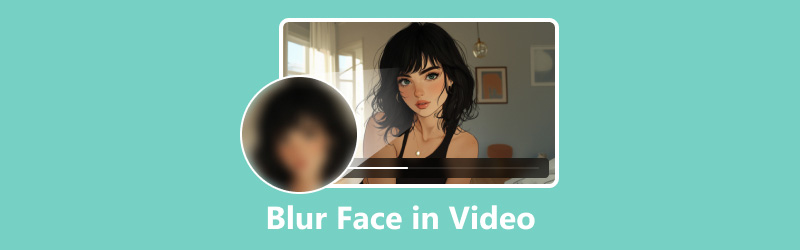
- LISTA DE GUIAS
- Parte 1. Como desfocar rostos em um vídeo com um editor de desktop
- Parte 2. Como desfocar rostos em um vídeo profissionalmente
- Parte 3. Como desfocar rostos em um vídeo no iPhone
- Parte 4. Como desfocar rostos online com Flixier
- Parte 5. Perguntas frequentes sobre desfoque de rostos em vídeos
Parte 1. Como desfocar rostos em um vídeo com um editor de desktop
Quando se trata de desfocar rostos em um vídeo na sua área de trabalho, Conversor de vídeo ArkThinker final oferece uma solução perfeita. Esta ferramenta inclui um recurso de remoção de marca d'água que pode ser usado criativamente para desfocar rostos, dando a você o controle que você precisa sem a complexidade. Ele funciona em computadores Windows e Mac, então você pode desfocar um ou vários rostos de um arquivo de vídeo. Além disso, seus poderosos recursos de edição permitem que você aprimore seu vídeo, reduza o ruído do áudio e processe mais de 1000 formatos de vídeo.
- Suporta mais de 1000 formatos para conversão de áudio e vídeo.
- O processamento em lote pode reduzir significativamente seu tempo.
- Crie vídeos em tela dividida combinando imagens e vídeos.
- Melhore a qualidade de vídeos SD para HD ou até mesmo 4K, 5K ou 8K.
Comece baixando e instalando o ArkThinker Video Converter Ultimate.
Após a conclusão da instalação, abra o software. Navegue até o Caixa de ferramentas seção e selecione o Removedor de marca d'água opção.

Clique no Adicionar ficheiro botão para importar o vídeo que precisa de desfoque de rosto.
Ao escolher Adicionar área de remoção de marca d'água no menu à esquerda, você pode usar a ferramenta de seleção para destacar o rosto ou rostos que deseja desfocar. Conforme necessário, reposicione a área para garantir cobertura total.
Use o mesmo procedimento de seleção acima para escolher e confirmar os rostos que deseja desfocar.
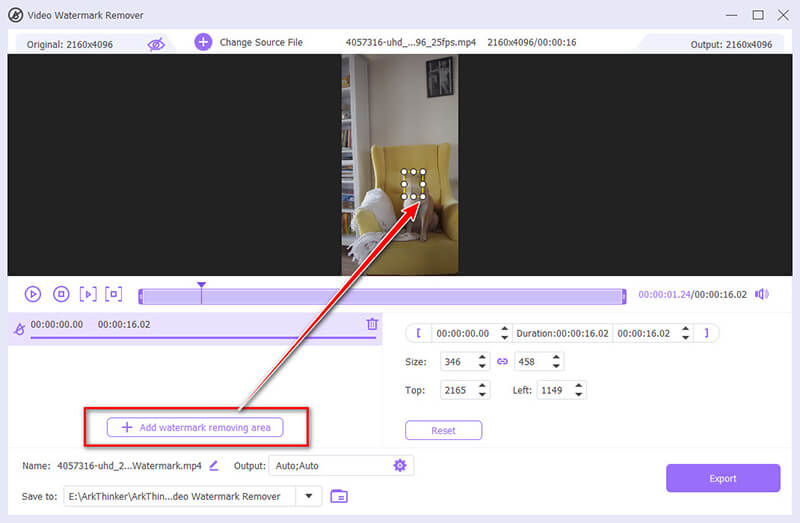
Você também deve ajustar os tempos de início e término do desfoque facial usando a barra de processamento de reprodução.
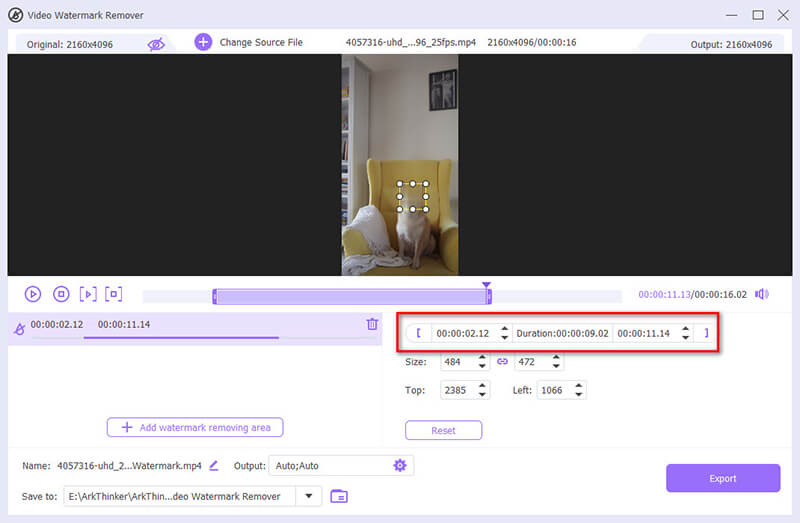
Após fazer uma seleção, visualize o resultado e aplique o efeito de desfoque. Se estiver satisfeito, passe para a ação seguinte.
Selecione o formato de saída desejado no menu suspenso ao lado de Saídae selecione Exportar para começar a mesclar o rosto no seu filme.
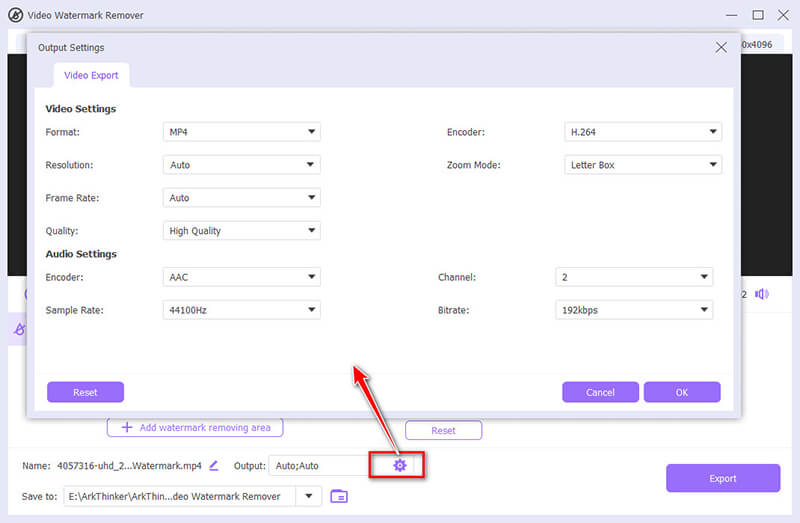
Um recurso oculto deste software que pode ajudar você a desfocar ou ocultar um rosto em um arquivo de vídeo é o recurso Marca d'água, onde você pode adicionar uma imagem ou marca d'água de texto para sobrepor o rosto que deseja desfocar. (Confira esta postagem para saber como adicionar uma marca d'água a um vídeo aqui.)
- Fácil de usar, mesmo para iniciantes.
- Vários rostos podem ficar desfocados em um arquivo de vídeo.
- Fornece um processo simples e rápido.
- Opções de personalização limitadas para usuários avançados.
Parte 2. Como desfocar rostos em um vídeo profissionalmente
O Adobe Premiere Pro é a ferramenta ideal para profissionais que buscam desfocar rostos em vídeos. Ele fornece recursos avançados que permitem controle preciso sobre o efeito de desfoque, tornando-o ideal para projetos mais complexos.
Abra o Adobe Premiere Pro e importe o vídeo com o rosto que você deseja desfocar.
Vou ao Novo Item opção e selecione Camada de ajuste. Arraste esta camada de ajuste para a linha do tempo acima da sua trilha de vídeo.
Vou ao Efeitos painel e busca por Desfoque Gaussiano. Arraste esse efeito para a camada de ajuste.
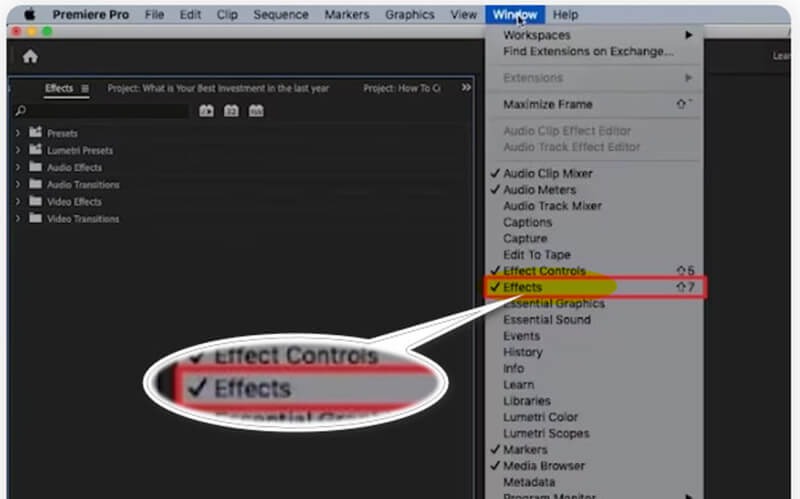
No Controle de efeitos painel, use as ferramentas de máscara (elipse ou caneta) para criar uma máscara sobre o rosto que você quer desfocar. Ajuste a posição e o tamanho da máscara conforme necessário.
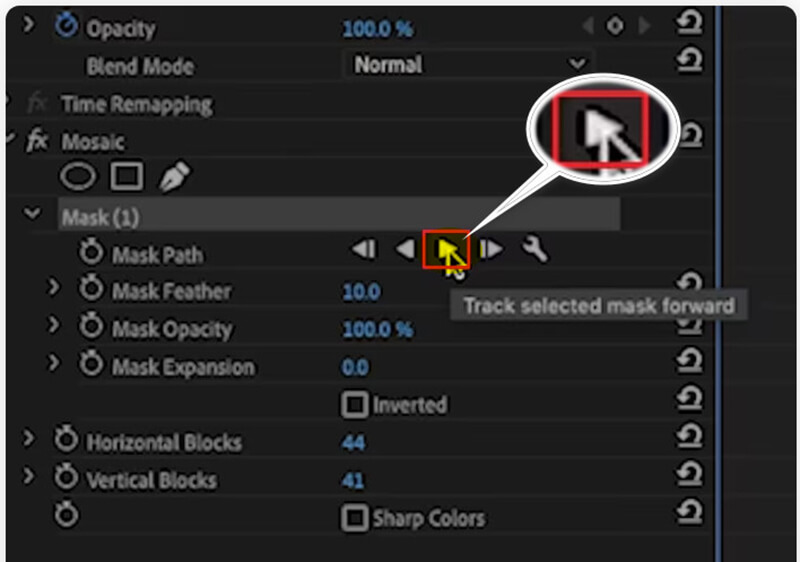
Aumente a quantidade de desfoque para o nível desejado. Você também pode animar a máscara para rastrear o rosto ao longo do vídeo.
Quando estiver satisfeito com o efeito de desfoque, renderize o vídeo e exporte-o usando suas configurações preferidas.
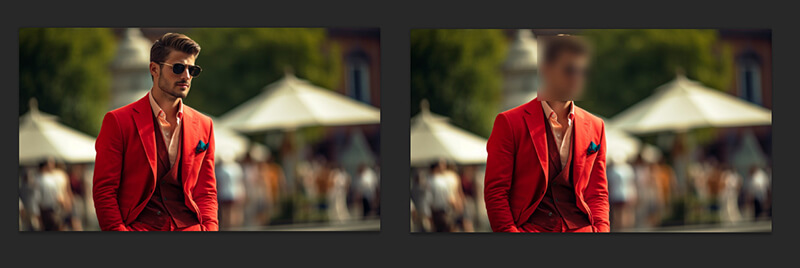
Minha experiência mostra que paciência e ajustes cuidadosos de rastreamento são essenciais para garantir que o desfoque permaneça alinhado com o rosto, especialmente em vídeos com movimentos complexos.
- Amplas opções de personalização para resultados profissionais.
- Saída de alta qualidade com perda mínima de qualidade.
- Requer uma curva de aprendizado mais substancial.
- Custo mais alto em comparação com ferramentas mais simples.
Parte 3. Como desfocar rostos em um vídeo no iPhone
Se você precisa desfocar rostos em um vídeo diretamente do seu iPhone, o aplicativo Blur Video - Face Blur é uma ferramenta útil. Ele oferece uma interface amigável que permite desfocar rapidamente áreas específicas em seus vídeos sem precisar de um computador.
Baixe o aplicativo Blur Video - Face Blur na App Store e inicie-o.
Toque em Escolha um vídeo e selecione o vídeo ao qual deseja adicionar um efeito de desfoque na sua galeria.
Use a ferramenta de desfoque para selecionar o formato do desfoque: Retângulo ou Círculo, depois desenhe sobre o rosto que deseja desfocar. Ajuste a intensidade e o tamanho do desfoque conforme necessário.
Quando estiver satisfeito com o efeito, visualize o vídeo para garantir que tudo esteja certo. Depois, salve o vídeo editado de volta na sua galeria.
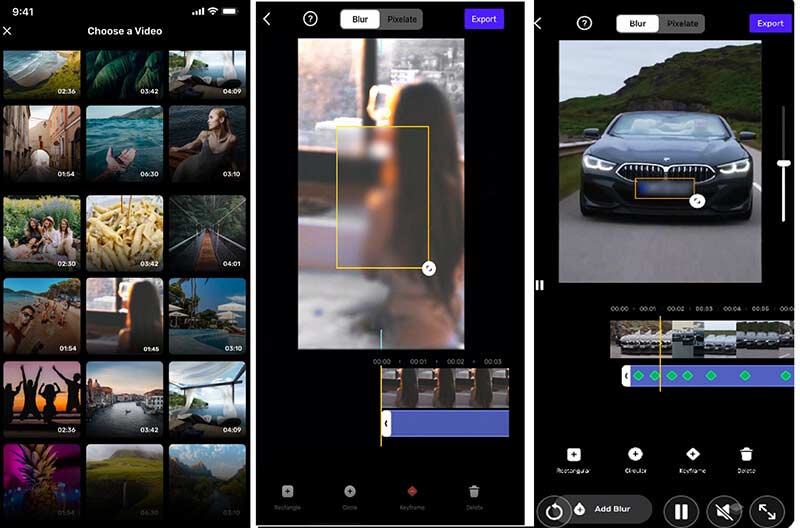
Ao usar o aplicativo de desfoque facial em um iPhone para desfocar um rosto em um vídeo, é essencial reservar um tempo para ajustar o efeito de desfoque para garantir que ele acompanhe o rosto com precisão durante todo o vídeo, porque não é fácil mover o dedo em um iPhone.
- Fácil de usar com uma interface simples.
- Não há necessidade de instalação de software adicional em um computador.
- Conveniente para edições rápidas em qualquer lugar.
- Pode resultar em ligeira perda de qualidade.
- Personalização limitada em comparação com soluções de desktop.
Parte 4. Como desfocar rostos online com Flixier
Flixier é uma excelente ferramenta online para desfocar rostos em um vídeo sem a necessidade de instalar software. É ideal para usuários que precisam de uma solução rápida que funcione em qualquer dispositivo com um navegador.
Visite o site da Flixier e crie uma conta se você não tiver uma. Clique no Escolha o vídeo botão para clicar para enviar um vídeo com o rosto do seu computador ou armazenamento em nuvem.
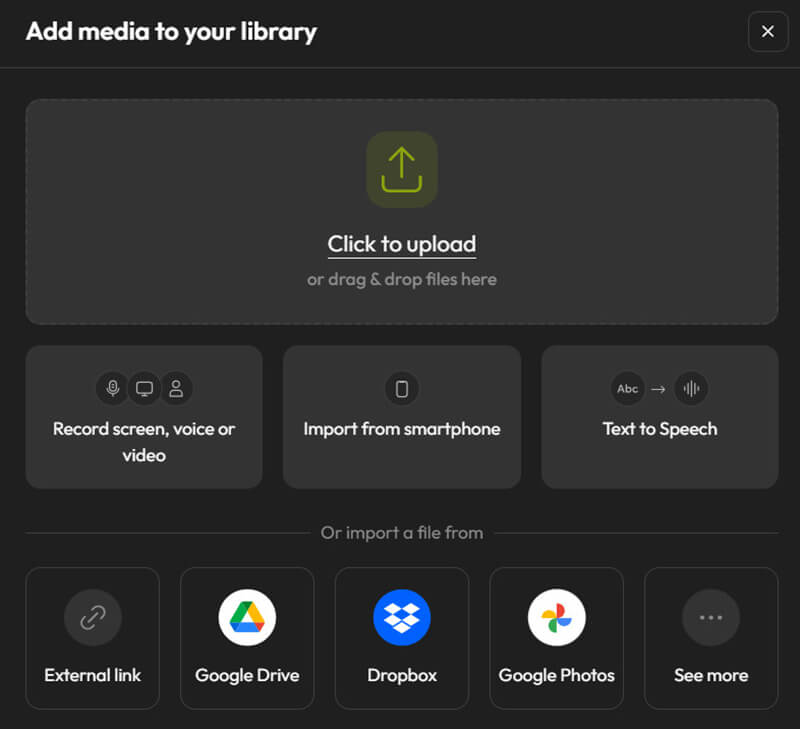
Arraste o arquivo de vídeo para a janela de edição da linha do tempo. Em seguida, selecione uma máscara quadrada no menu Formas. Coloque a máscara sobre a parte do vídeo que mostra o rosto que você deseja restringir. O tamanho e a intensidade do desfoque podem ser alterados conforme necessário.
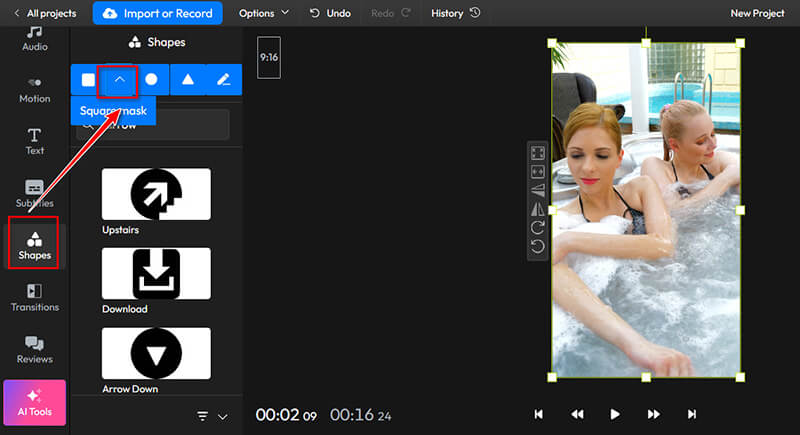
Em seguida, selecione seu efeito de desfoque ou pixelização preferido. Arraste o item de máscara na linha do tempo para alterar a duração do efeito.
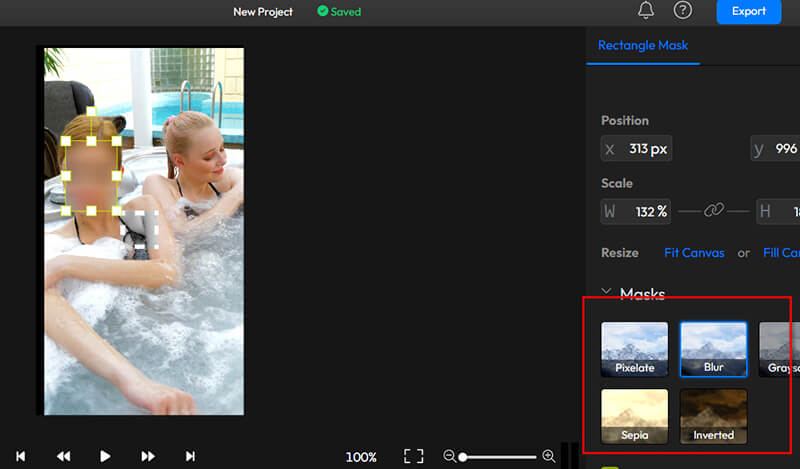
Depois de aplicar o desfoque, visualize o vídeo para ter certeza de que ele atende às suas expectativas. Por fim, exporte o vídeo no seu formato preferido.
Nesta etapa, você precisa fazer login para exportar e baixar o vídeo. Seria melhor se você também fizesse uma assinatura para remover a marca d'água. Ou você pode aprender com esta postagem para remover a marca d'água de um arquivo de vídeo.

Descobri que usar o recurso de quadro-chave para rastrear o rosto enquanto ele se move ao longo do vídeo garante um desfoque consistente, mesmo se o sujeito estiver em movimento. Além disso, uma dica útil é dar zoom na linha do tempo para fazer ajustes mais precisos, para que eu possa ver os resultados rapidamente, sem longas esperas.
- Acessível de qualquer dispositivo com acesso à internet.
- Não é necessária instalação de software.
- Interface simples, adequada para iniciantes.
- Possíveis problemas de qualidade dependendo da conexão com a internet.
- Personalização limitada em comparação aos editores de desktop.
Parte 5. Perguntas frequentes sobre desfoque de rostos em vídeos
Qual é a melhor maneira de desfocar rostos em um vídeo sem perder qualidade?
Usar ferramentas profissionais como o Adobe Premiere Pro oferece a melhor qualidade com perda mínima. No entanto, para tarefas rápidas, ferramentas de desktop como o ArkThinker Video Converter Ultimate também fornecem resultados decentes.
Posso desfocar rostos em um vídeo depois que ele for publicado nas redes sociais?
Sim, algumas plataformas permitem edições pós-envio, mas geralmente é melhor desfocar os rostos antes de enviar para garantir uma qualidade consistente em todas as plataformas.
Qual é a diferença entre pixelização e desfoque?
A pixelização divide a imagem em pixels visíveis, dificultando a percepção de detalhes, enquanto o desfoque suaviza a imagem ao fazer a média dos pixels ao redor, criando um efeito mais suave e fora de foco.
Conclusão
Desfocar rostos em um vídeo é crucial para privacidade, conformidade e proteção de conteúdo. Este artigo reúne as 4 maneiras de desfocar o rosto em um arquivo de vídeo por meio de ferramentas de desktop, online e celular. Qual método é o seu favorito? Ou você tem um método de recomendação melhor? Conte para nós deixando seus comentários abaixo.
O que você acha deste post? Clique para avaliar esta postagem.
Excelente
Avaliação: 4.8 / 5 (com base em 410 votos)
Encontre mais soluções
3 aplicativos para desfocar vídeos no iOS/Android, computador e online Corrija um vídeo desfocado, desfoque um vídeo e torne-o nítido Como desfocar uma imagem de 4 maneiras viáveis [Online/Desktop] Corrija fotos desfocadas em três abordagens viáveis [Guia do iniciante] 3 maneiras de remover marca d'água de vídeos do PowerDirector Como cortar arquivos AVI usando cortadores de vídeo online e offlineArtigos relativos
- Editar vídeo
- 2 maneiras de cortar uma dimensão de vídeo no CapCut [Guia 2024]
- 3 maneiras de remover marca d'água de vídeos do PowerDirector
- Como remover marca d'água de vídeos Renderforest de duas maneiras
- Marca d'água Movavi: guia completo para adicionar e remover
- Corte arquivo WMV usando 4 métodos fáceis para resultados rápidos
- Como tornar um vídeo curto mais longo com 3 métodos diferentes
- Faça um loop de vídeo no iPhone, iPad, telefone Android e computador
- Software de edição de vídeo gratuito – 7 melhores aplicativos gratuitos de edição de vídeo
- 3 aplicativos removedores de marca d’água TikTok para remover a marca d’água TikTok
- Filtro de vídeo – Como adicionar e colocar um filtro em um vídeo 2024



